Co to jest wyskakujące powiadomienie push i jak je zoptymalizować
Opublikowany: 2023-03-23Dopiero zaczynasz optymalizować kampanie powiadomień push? Pierwszym miejscem, od którego należy zacząć, jest wyskakujące okienko z powiadomieniem push.
Wyskakujące okienko z powiadomieniem push to proste wyskakujące okienko, które zachęca odwiedzających witrynę do wybrania powiadomień push. Ale nie wszystkie wyskakujące okienka są takie same. W rzeczywistości możesz uzyskać wiele dodatkowych rejestracji tylko w oparciu o wybrany typ wyskakującego okienka wraz z kilkoma podstawowymi optymalizacjami projektu.
Spędziliśmy dużo czasu analizując najlepsze praktyki dotyczące powiadomień push. Dlatego w tym artykule pokażemy, jak możesz stylizować wyskakujące okienka powiadomień push zarówno dla urządzeń mobilnych, jak i komputerów stacjonarnych.
A najlepsza część? Twoje wyskakujące okienka będą zoptymalizowane pod kątem konwersji od pierwszego dnia!
Brzmi dobrze? Zanurzmy się.
Co to jest okno modalne wyskakującego powiadomienia push?
Wyskakujące okienko z powiadomieniem push to małe okienko, które pojawia się na górze strony internetowej lub interfejsu aplikacji mobilnej, aby wyświetlić wiadomość lub powiadomienie odwiedzającemu stronę.
Wyskakujące okno modalne może być wyzwalane przez różne zdarzenia. Możesz skonfigurować wyskakujące okienka, aby uruchamiały się podczas wizyty na stronie, głębokości przewijania, a nawet w przypadku niestandardowych działań, takich jak kliknięcie przycisku. Zwykle zobaczysz wezwanie do działania w wyskakującym okienku, takie jak „Subskrybuj” lub „Zezwól”, aby uzyskać zgodę odwiedzających na wysyłanie im powiadomień push.
Możesz tworzyć wyskakujące okienka modalne, które mogą bezpośrednio segmentować subskrybentów lub tworzyć zwykłe wyskakujące okienka, które po prostu zbierają subskrybentów z domyślnymi atrybutami, takimi jak geolokalizacja i przeglądarka.
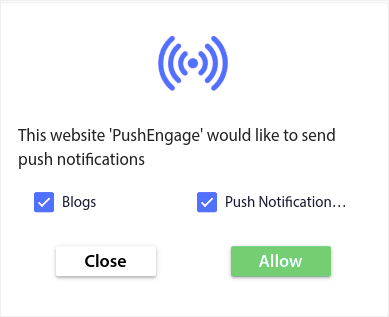
Wyskakujące okienka z powiadomieniami push służą do interakcji z odwiedzającymi witrynę. Ale musisz sprawić, by były tak nieinwazyjne, jak to tylko możliwe, aby nie denerwować odwiedzających.
Rodzaje opcji powiadomień push
Istnieją dwa podstawowe rodzaje opcji powiadomień push:
- Single Step Optin: Użytkownicy mogą subskrybować powiadomienia push jednym kliknięciem. Nie pozwala na żadne dostosowywanie i używa tylko domyślnych stylów systemowych.
- Opcja dwuetapowa: W przypadku opcji dwuetapowych użytkownik musi kliknąć dwukrotnie, aby zasubskrybować. ale zaletą jest to, że możesz dostosować wszystko, od projektu po kopię.
Ale powinieneś wiedzieć, że istnieje wiele różnych podkategorii optin.
Przede wszystkim zobaczymy kilka wariantów opcji dwuetapowych, ponieważ opcji jednoetapowych tak naprawdę nie można dostosować.
Możesz wybrać opcję w stylu Safari:
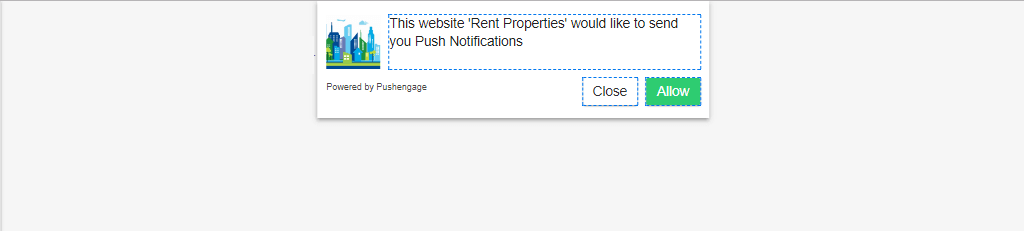
Opcja dużego pudełka w stylu Safari:
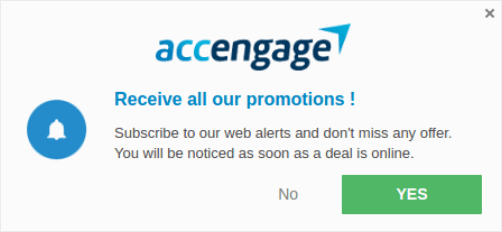
Wybór paska umieszczonego w dzwonku:
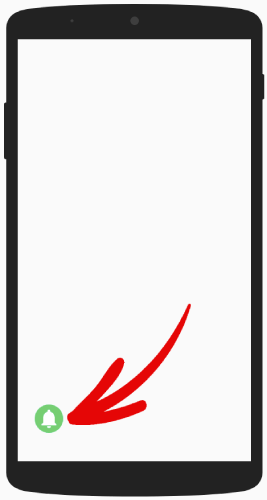
Duże Pudełko Safari z Segmentami:
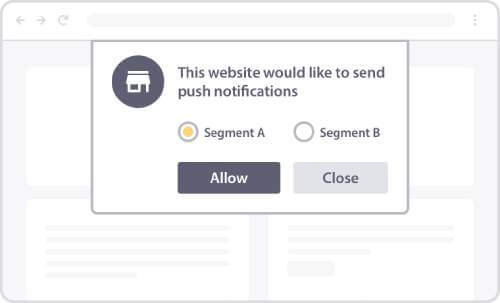
Opcja pływającego paska:
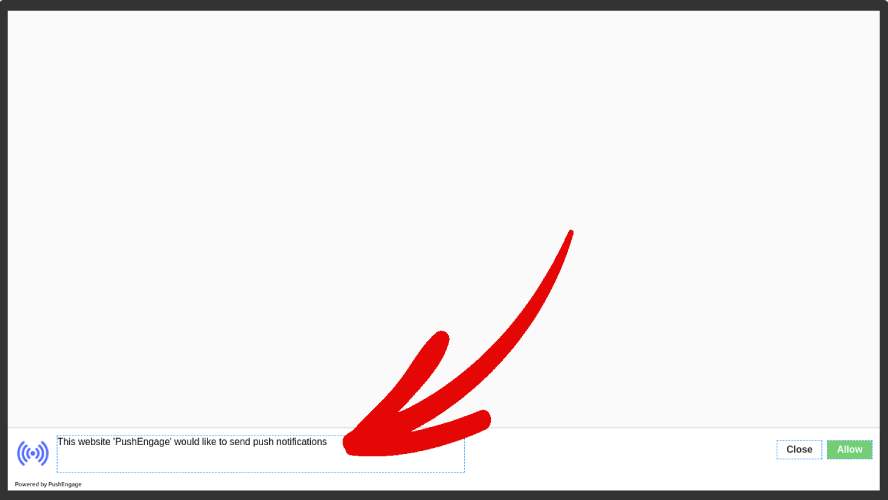
Lub prosta opcja Single Step:
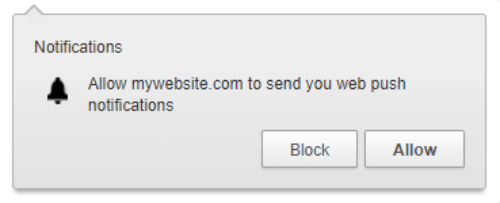
Jeśli nie jesteś pewien, który wybrać, czytaj dalej. W dalszej części tego artykułu omówimy niektóre konfigurowalne funkcje dla każdego typu optin.
Fajna część to…
Możesz dostosować dowolną opcję powiadomień push, którą wybierzesz dla swojej witryny bezpośrednio z pulpitu nawigacyjnego PushEngage.
A jeśli masz ochotę, możesz nawet zmienić położenie wyskakującego okienka optin. Wszystko w opcji jest w pełni konfigurowalne, w tym kolor tekstu lub tła zarówno dla komputerów stacjonarnych, jak i mobilnych.
Kolejnym ważnym elementem opcji subskrypcji jest nakładka powiadomień .
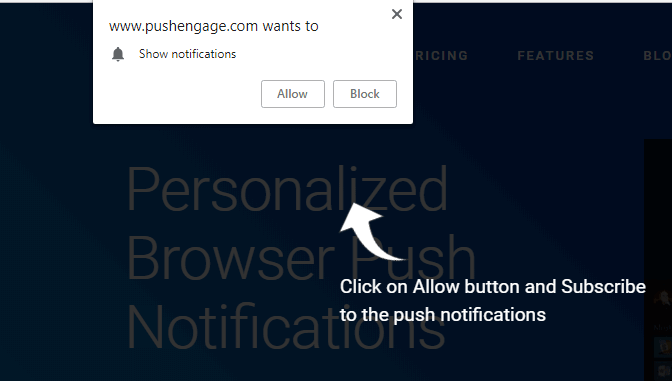
Nakładka zapewnia dodatkowe miejsce na wyjaśnienie korzyści płynących z subskrypcji powiadomień push. W przypadku opcji jednoetapowej nakładka powiadomienia staje się bardzo ważna, ponieważ nie można edytować kopii opcji.
Jak zoptymalizować opcję powiadomień push
Na pulpicie nawigacyjnym PushEngage przejdź do zakładki Projektowanie » Popup Modals i wybierz rodzaj subskrypcji, którą chcesz dostosować:
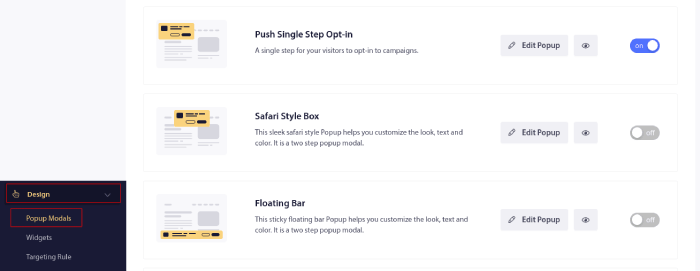
Najfajniejsze jest to, że możesz jednocześnie używać wielu modów wyskakujących powiadomień push.
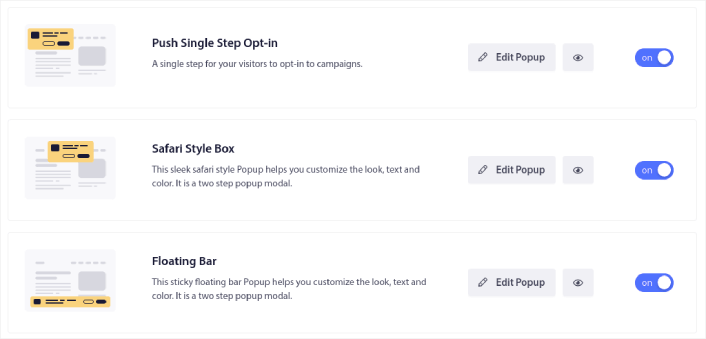
Teraz możesz uruchomić wiele opcji i przetestować, która z nich działa lepiej w Twojej witrynie, bez konieczności przełączania się między nimi.
Porozmawiamy o tym, co różni się w każdej opcji, kiedy zaczniemy stylizować każdą opcję powiadomień push. Jeśli dopiero zaczynasz korzystać z opcji powiadomień push, zalecamy przeczytanie całego artykułu i podjęcie decyzji, jaki rodzaj opcji jest odpowiedni dla Twojej witryny.
Ale jeśli znasz już różne typy opcji powiadomień push, powinieneś przejść do opcji, którą chcesz stylizować:
- Jak dostosować opcję powiadomień push w stylu Safari
- Jak dostosować opcję dużego pudełka w stylu Safari
- Jak dostosować pasek z dzwonkiem
- Jak dostosować duży styl Safari za pomocą segmentów
- Jak dostosować opcję powiadomień push z pływającym paskiem
- Jak dostosować opcję powiadomień push w jednym kroku
Przyjrzyjmy się każdemu typowi opcji i sposobom ich dostosowania.
Jak dostosować opcję powiadamiania push w stylu Safari
Zacznijmy od dostosowania opcji powiadomień push w stylu Safari dla komputerów stacjonarnych. Opcja w stylu Safari to wyskakujące okienko, które wygląda jak standardowe wyskakujące okienko Safari. Tylko jeśli utworzysz opcję powiadomień push w stylu Safari, odwiedzający Twoją witrynę zobaczą styl Safari bez względu na to, jakiej przeglądarki używają. I nie ma to nic wspólnego z systemem operacyjnym, na którym działa ich urządzenie.
Nie jesteś więc ograniczony tylko do ekosystemu Apple. Style są po prostu przenoszone bez względu na to, jaką przeglądarkę lub system operacyjny mają Twoi subskrybenci.
Pierwszą cechą, o której powinieneś wiedzieć, jest umieszczenie opcji na ekranie. Możesz zdecydować, gdzie chcesz pokazać optin na swojej stronie internetowej lub umieścić swój optin z opcji podanych w rozwijanym menu.
Dostosowywanie stylu
Kliknij Edytuj wyskakujące okienko i w zakładce Projekt wyskakującego okienka zaprojektuj swoją opcję:
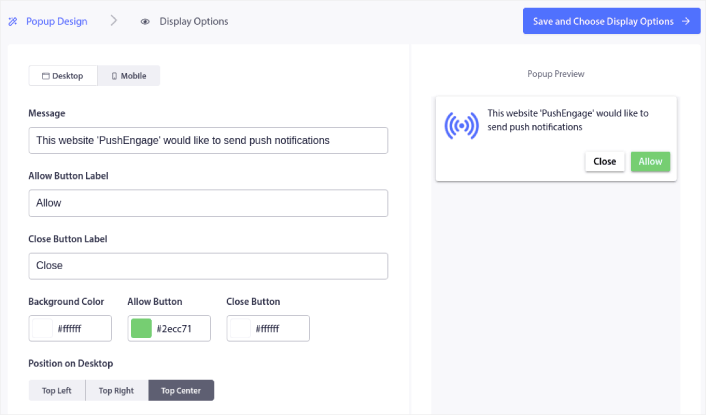
Tutaj możesz dostosować wszystko na temat wyskakującego okna modalnego. Napisz własną wiadomość wyskakującą i dostosuj etykiety przycisków. Następnie użyj kolorów swojej marki dla Koloru tła i kolorów przycisków.
Możesz nawet sprawdzić podgląd, aby zobaczyć, jak wyskakujące okienko wygląda w różnych pozycjach. Do wyboru masz trzy pozycje:
- Lewy górny
- W prawym górnym rogu
- Górny środek
Sprawdź działającą witrynę, aby zobaczyć, co wygląda najlepiej, i wybierz miejsce docelowe.
Przewiń w dół do Włącz reguły subskrypcji Opt-in i możesz skonfigurować, kiedy chcesz, aby opcja powiadomień push była wyświetlana.

Możesz również utworzyć Nakładkę Subskrypcji z Notą o Zgodzie Prawnej :

Po zakończeniu kliknij przycisk Zapisz i wybierz opcje wyświetlania . Tam możesz ustawić, kiedy pojawi się optin, tworząc opóźnienie po wylądowaniu użytkownika na docelowej stronie.
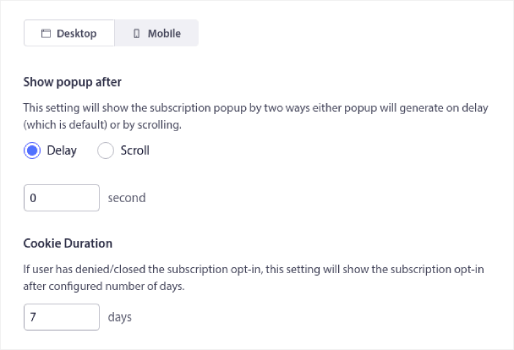
Kiedy skończysz, po prostu naciśnij Zapisz i włącz wyskakujące okienko . Tak powinno to wyglądać po zakończeniu:
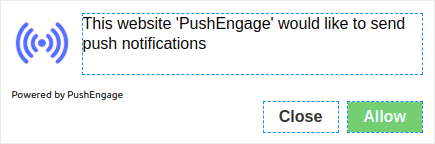
Jak dostosować opcję dużego pudełka w stylu Safari
Duże pole w stylu Safari pojawia się na środku strony zarówno dla urządzeń mobilnych, jak i komputerów stacjonarnych. I to jest dwuetapowa optin. więc możesz również wiele dostosować do tego rodzaju opcji.
Dostosowywanie stylu
Zanim przejdziemy do tego, co możesz dostosować w swoim dużym stylu Safari Optin, przyjrzyjmy się, czego nie możesz dostosować. Dostajesz tylko jedną opcję umieszczenia dla tego typu optin ze względu na jego rozmiar.
Ale podobnie jak w przypadku zwykłej opcji w stylu Safari, możesz dostosować:
- Kolor tła
- Zezwól na kolor przycisku
- Zablokuj kolor przycisku
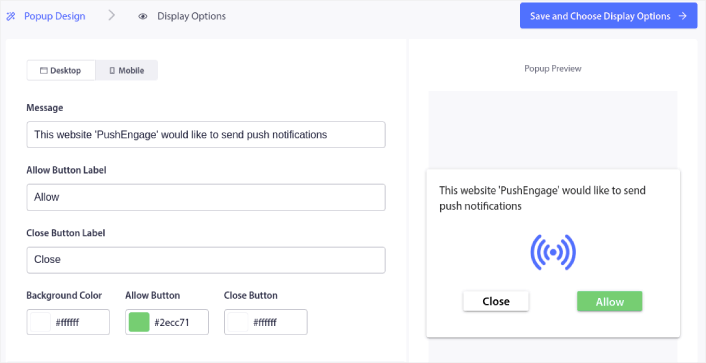
Możesz także dostosować opcje tekstu i czcionek za pomocą edytora na żywo. Pozostałe opcje dostosowywania są dokładnie takie same, jak zwykła opcja Safari, w tym ustawienia wyświetlania optin i strona pośrednia.

Jak dostosować pasek z dzwonkiem
Pasek z dzwonkiem pojawia się w prawym dolnym lub lewym rogu strony zarówno na urządzeniach mobilnych, jak i na komputerach. Jest to konfigurowalna, dwuetapowa opcja z tymi samymi opcjami dostosowywania, co opcja w stylu Large Safari. I dokładnie tak to brzmi. Jest to pasek z dzwonkiem powiadomień, w którym odwiedzający witrynę musieliby kliknąć, aby zasubskrybować.
Dostosowywanie zgody na umieszczenie paska z dzwonkiem
Jak powiedzieliśmy, tę opcję możesz umieścić tylko w prawym dolnym rogu:
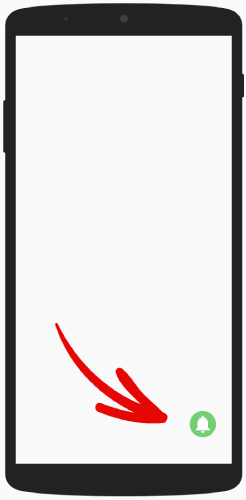
Lub lewy dolny róg strony zarówno dla urządzeń mobilnych, jak i komputerów.
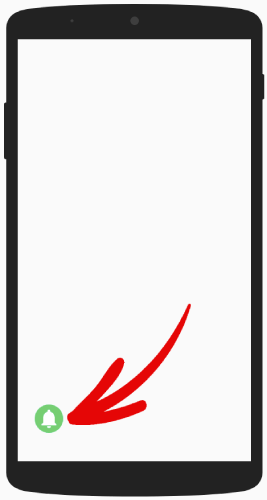
W tym sensie różni się tylko nieznacznie od dużego pudełka w stylu Safari. Jeśli chodzi o style, możesz zmienić kolory dzwonka i tła paska umieszczonego w dzwonku:
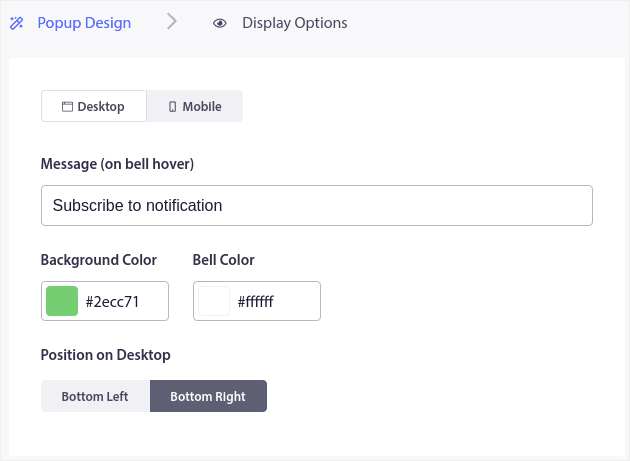
Pozostałe ustawienia są dokładnie takie same, jak opcje w stylu Safari.
Jak dostosować duży styl Safari za pomocą segmentów
Duże pudełko w stylu Safari z segmentami jest dokładnie tym, na co wygląda. Jest to opcja Large Safari z opcjami automatycznego segmentowania subskrybentów.
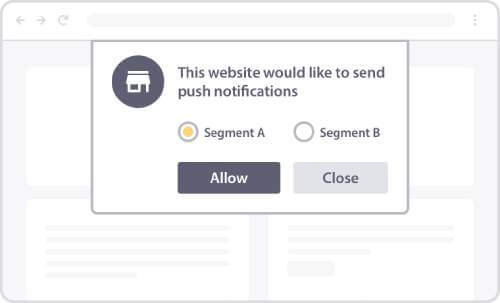
Tworzenie segmentów dla subskrybentów powiadomień push może bardzo pomóc w personalizacji kampanii. Jeśli masz witrynę internetową lub blog z różnorodną treścią i znasz już źródła największego ruchu, powinieneś spróbować użyć dużego pudełka w stylu Safari z segmentami.
Ten rodzaj optin jest kierowany przez użytkownika, ponieważ użytkownik decyduje, jakiego rodzaju powiadomienia chciałby otrzymywać.
Po utworzeniu segmentów przejdź do Design » Popup Modals i utwórz nowy Large Safari Style z opcją Segment :
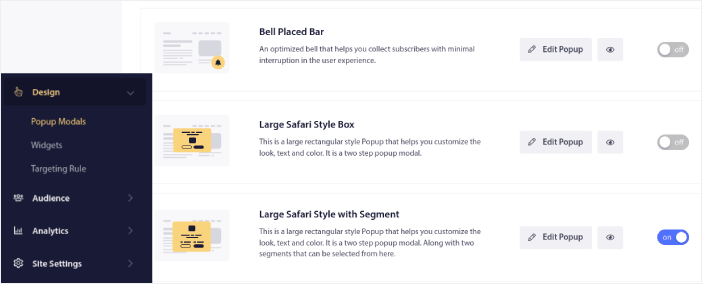
Kliknij Edytuj wyskakujące okienko i w zakładce Projekt wyskakującego okienka zaprojektuj swoją opcję:
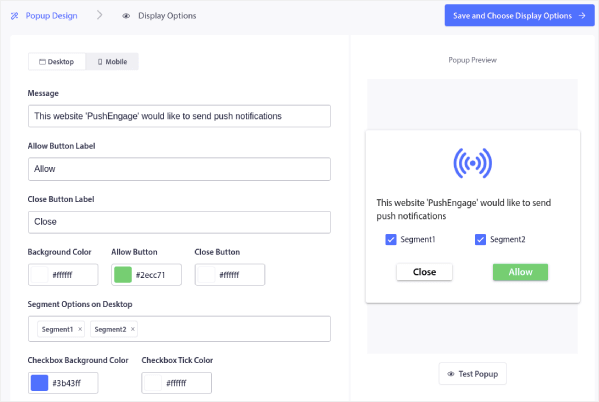
Tutaj możesz dostosować prawie wszystko, co dotyczy Twojej opcji, od kopii po kolory Twojej marki na opcji. W polu Opcje segmentu na komputerze możesz wybrać segmenty, które mają subskrybować użytkownicy.
Piękno tej opcji polega na tym, że ten sam subskrybent może wybrać subskrypcję wielu segmentów bezpośrednio z wyskakującego okienka.
Przewiń w dół do Włącz reguły subskrypcji Opt-in i możesz skonfigurować, kiedy chcesz, aby opcja powiadomień push była wyświetlana.

Możesz również utworzyć Nakładkę Subskrypcji z Notą o Zgodzie Prawnej :

Po zakończeniu kliknij przycisk Zapisz i wybierz opcje wyświetlania . Tam możesz ustawić, kiedy pojawi się optin, tworząc opóźnienie po wylądowaniu użytkownika na docelowej stronie.
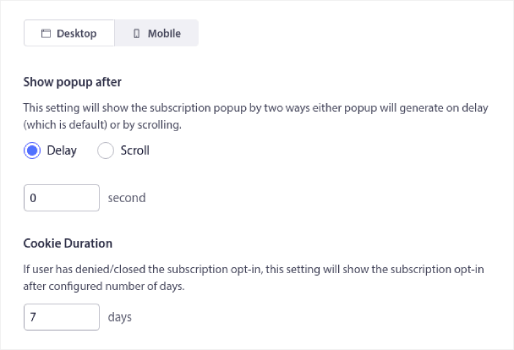
Kiedy skończysz, po prostu naciśnij Zapisz i włącz wyskakujące okienko :

Jak dostosować opcję powiadomień push z pływającym paskiem
Pływający pasek wyboru pojawia się u dołu lub u góry strony, zarówno na urządzeniach mobilnych, jak i na komputerach. Ponownie jest to dwuetapowa opcja ze stroną pośrednią. Możesz więc dostosować wiele z nich.
Jak stylizować pływający pasek
Opcja pływającego paska jest bardzo podobna do opcji paska umieszczonego w kształcie dzwonka. Tak więc opcje stylizacji są również dość podobne. Główna różnica polega na tym, że otrzymujesz kopię opcji i przyciski, jak każda inna opcja dwuetapowa.
Możesz je umieścić na dole ekranu:
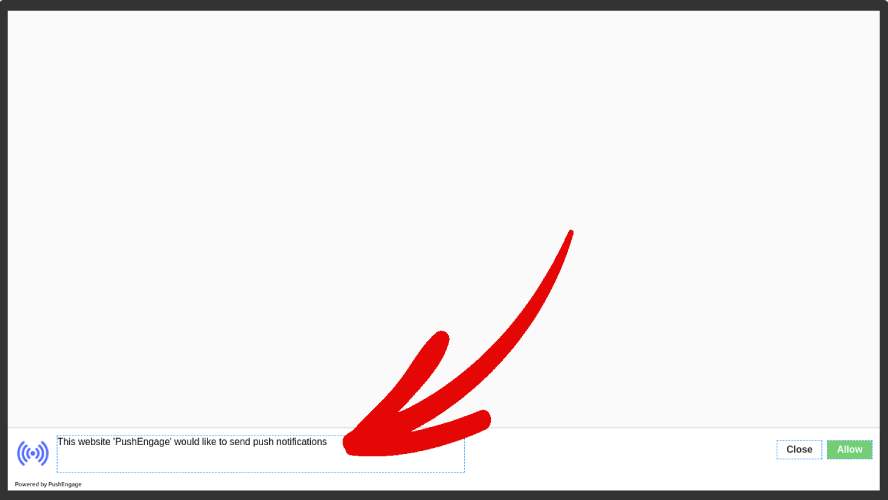
Lub u góry ekranu:
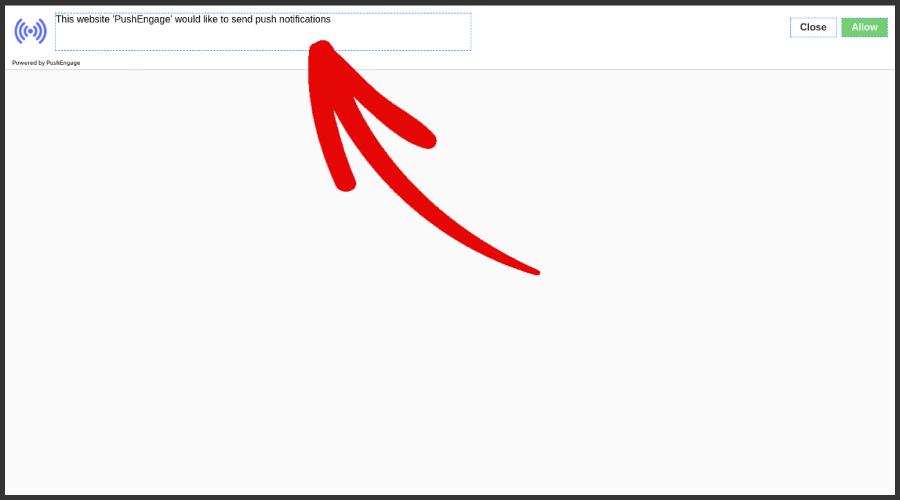
Następnie możesz dostosować resztę optin w taki sam sposób, jak każdy inny optin. Obejmuje to kolory tła, kolory przycisków, dowolny tekst w całej opcji, stronę pośrednią i opcje wyświetlania.
Jak dostosować opcję powiadomień push w jednym kroku
Prosta odpowiedź: nie możesz.
Jednoetapowej opcji powiadomień push nie można dostosować, ponieważ do tworzenia wyskakujących okienek używane są ustawienia domyślne systemu. To, co możesz dostosować, to ikona dzwonka, która jest dołączona do Twojej opcji.
Możesz umieścić dzwonek powiadomienia jednoetapowego w prawym dolnym rogu:
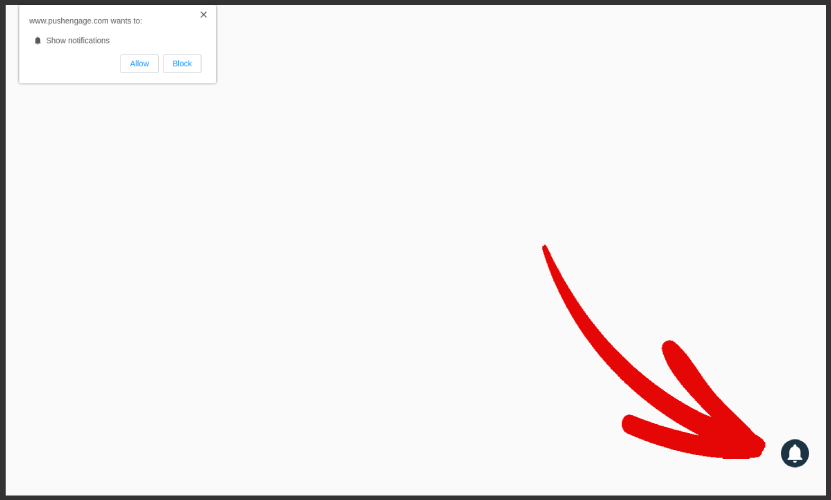
Lub w lewym dolnym rogu:
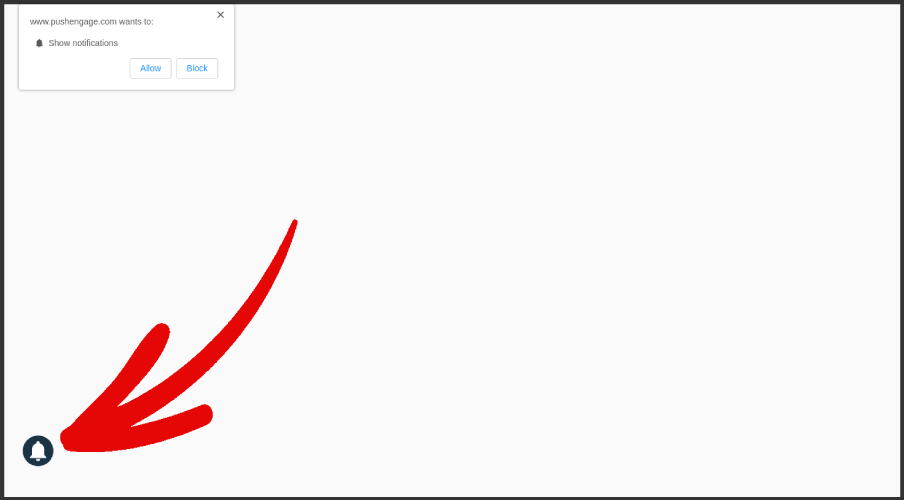
Możesz także zmienić kolory dzwonka i tekst po najechaniu na ikonę dzwonka:
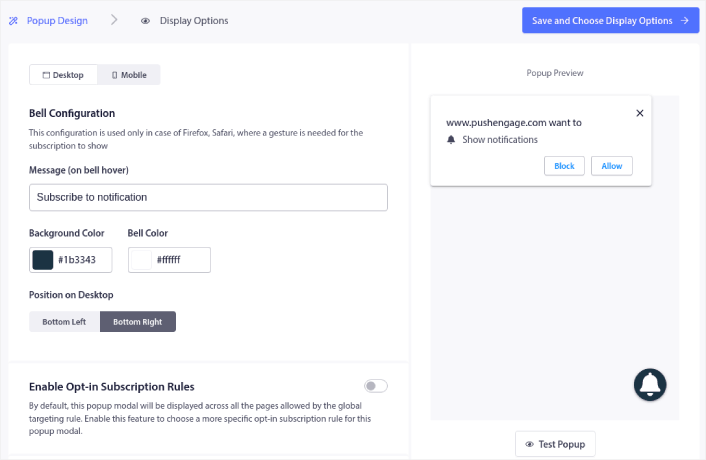
Przewiń w dół do Włącz reguły subskrypcji Opt-in i możesz skonfigurować, kiedy chcesz, aby opcja powiadomień push była wyświetlana.

Możesz również utworzyć Nakładkę Subskrypcji z Notą o Zgodzie Prawnej :

Pamiętaj, że to wszystko dotyczy tylko wersji na komputer. Wersja mobilna ma tylko domyślne ustawienia systemowe i nie można też zmienić miejsca docelowego.
Mobilna wersja jednoetapowych opcji powiadomień push wyglądałaby tak:
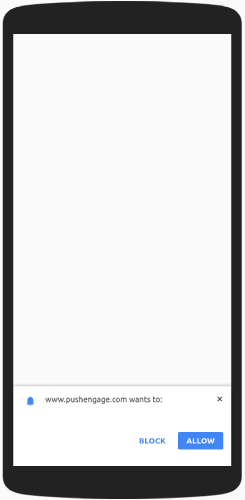
Jeśli chodzi o ustawienia opcji, możesz ustawić opóźnienie pojawienia się opcji. Możesz zmienić czas trwania plików cookie, aby pamiętać, jeśli ktoś odmówił wyboru powiadomień push.
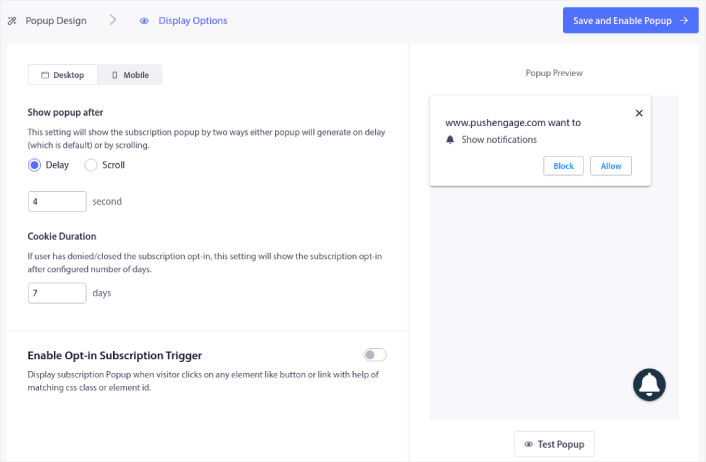
I to naprawdę wszystko, co możesz zrobić z opcjami jednoetapowymi. Zalecamy, aby najpierw zacząć od opcji jednoetapowych, aby zwiększyć stawki subskrypcji.
Jeśli dopiero zaczynasz korzystać z powiadomień push, utworzenie listy będzie dla Twojej firmy priorytetem. Z biegiem czasu możesz przełączyć się na opcje dwuetapowe, które są bardziej konfigurowalne.
Co zrobić po skonfigurowaniu modalnego wyskakującego powiadomienia push
Gdy skończysz dostosowywać wyskakujące okno modalne z powiadomieniem push, śmiało stwórz więcej. Korzystając z PushEngage, możesz utworzyć dowolną liczbę modów wyskakujących okienek. Jak widziałeś, możesz dostosować czas wyświetlania każdego wyskakującego okna modalnego. Możesz więc użyć wielu wyskakujących okienek, aby przekierowywać odwiedzających.
Możesz także tworzyć różne modalne wyskakujące okienka dla różnych stron. Dostosowanie wyskakujących okienek powiadomień push w Twojej witrynie może pomóc Ci przekształcić ruch w subskrybentów push i prawdziwych potencjalnych klientów na autopilocie.
Nieprzekonany? Sprawdź te zasoby:
- 7 inteligentnych strategii zwiększających zaangażowanie klientów
- 8 Wyzwalaj kampanie powiadomień push, aby zwiększyć konwersje e-commerce
- Jak przekonwertować subskrybentów na kupujących – za pomocą powiadomień Web Push
Zalecamy korzystanie z PushEngage do tworzenia kampanii powiadomień push. PushEngage to oprogramowanie do powiadomień push nr 1 na świecie. Więc jeśli jeszcze tego nie zrobiłeś, zacznij korzystać z PushEngage już dziś!
